Seks ting at øjeblikkeligt konfigurere på din Apple Watch (og et par før)
Nu hvor Apple sælger Apple Watch i butikker, får flere mennesker dem. Fra mine seneste erfaringer med mit nye ur lærte jeg nogle vigtige ting at gøre lige før og lige efter at have fået dit skinnende nye legetøj.
Før køb
Kør alle dine opdateringer
Nogle mennesker bliver dovne og gør ikke systemopdateringer. Årsagerne varierer - måske er det fordi du kan lide at holde din telefon pakket med musik og apps og bare ikke har nok plads til at foretage en opgradering. Eller måske har du bare ikke tid og kan ikke risikere en opgradering, der forårsager problemer med din mobil. For at bruge Apple Watch skal din iPhone imidlertid bruge iOS 8.3 eller nyere. Du vil også gerne opdatere alle dine apps, da nogle af dem er blevet opdateret til at understøtte Apples nye ur og medtage mange nye funktioner.
Ryd af ubrugte apps
Når du har kørt disse opdateringer, fjern de programmer, du lige prøvede eller bare ikke længere bruger. For eksempel har jeg alle de store flyselskab apps, men jeg har ingen kommende fly. Jeg har ikke brug for dem på min telefon. Når dine Apple Watch-par forbinder det med dine apps. Jo færre apps du har på din telefon, jo hurtigere er den oprindelige opsætning. Da prompten kom op på mit ur for at installere tilgængelige programmer, valgte jeg Installer senere . Apple Watch lyttede ikke og forsøgte at installere dem alligevel. Efter at have gennemgået denne oprindelige opsætning selv foreslår jeg, at du blæser de apps, du ikke behøver, vælger Installer Alt . Hvad er det sjovt ved at få en afskåret Apple Watch?
Genstart din telefon
Ligesom en computer, bliver telefoner wonky. Jeg har et dusin eller så parrede Bluetooth-enheder, og min telefon bliver forvirret. Genstart lige før parring sørger for, at telefonen ikke er på vej til et nedbrud og bare forhindrer dig i at blive frustreret over dit nye ur.
Efter installationen
Omdøb dit ur
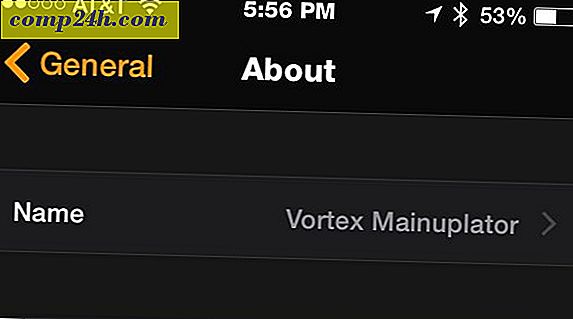
"Dave's Watch" lyder så kedeligt. Hvis dette er en personlig enhed, vil jeg angive navnet. I Apple Watch-appen skal du trykke på Generelt > Om > Navn . Du kan se, hvad jeg kaldte min (undskyld Kaptajn Jack Harkness).
Reducer bevægelse

Bemærk, hvordan ikonerne flytter rundt, når du prøver at finde dem. Det er et cat-and-mouse spil, jeg finder irriterende. Gå til Generelt > Tilgængelighed og vælg derefter Reducer bevægelse til On. Nu er dine apps nemmere at finde på Watch - i hvert fald efter min mening. Mens du er på skærmen, skal du tjekke nogle af de andre muligheder. Mine middelaldrende øjne har brug for den modige tekst og en reduktion i gennemsigtigheden.
Tilgængelighed Genvej

Jeg elsker det faktum, at jeg ikke behøver at trække min telefon ud af lommen for at læse en anmeldelse. Men hvis jeg kører, ønsker jeg ikke engang at dreje mit håndled. I tilgængelighedsindstillingerne ruller du ned til tilgængelighedsgenvejen og vælger VoiceOver . Når du tredobbelt klikker på den digitale krone, læser din ur dig, hvad der er på skærmen. Triple-klik igen for at slukke for det. Perfekt til kørsel, eller når jeg arbejder med Bluetooth-hovedtelefoner.
Konfigurer apps og blik

Nu er det tid, du virkelig kommer til at spille. Rul gennem dine apps og find ud af hvad du vil have i telefonen. Hver app, der fungerer på din telefon, kan have en app og et potentielt blik. Indtil markedet forældes, er App-kvalitet og funktionalitet ikke parallelt med iPhone. Jeg elsker 1Password, men jeg bruger ikke Apple Watch-appen. Alt det app gør er, lad mig vælge en liste over adgangskoder til at have på min ur. Gabe.
Starbucks-appen har alt, hvad jeg har brug for på uret. Watch-appen finder de nærmeste Starbucks og dets timer. Hvis jeg trykker på placeringen, tager den mig til kortappen. Bedst af alt, jeg kan få adgang til mit Starbucks-registrerede kreditkort, selvom jeg ikke kan betale med Starbucks-appen (de sætter dem i Passbook).
Konfigurer Passbook og Apple Pay

Jeg var aldrig en stor fan af Passbook. Det ville for ofte forsøge at gætte hvad jeg ønskede og irriterede mig. Da jeg var på en shoppingplads med butikker tæt sammen, tog det altid op på den forkerte placering. På et praktisk niveau, hvis jeg trækker min telefon ud, hvor meget er det vanskeligere at trække min tegnebog ud?
Passbook på Apple Watch er anderledes . Jeg vil hellere vride mit håndled og måske skubbe til et andet kort end at trække min telefon eller tegnebog ud. Af samme grunde tilføjede jeg ikke mine kreditkort til min iPhone. Med Apple Watch er det mere fornuftigt at have disse oplysninger på mit håndled. Starbucks Watch App giver dig ikke et scannable gavekort, men tilføjer det til Passbook gør.
Indstil brugerdefinerede besked svar

Da du ikke har et tastatur, kan du ikke skrive et svar på Beskeder fra Apple Watch. Inden for Apple Watch-appen på din iPhone kan du ændre standardmeddelelsesresponserne. Gå over til Meddelelser og tryk på Standard svar . Mens du er der, indstiller jeg lydmeddelelserne til altid diktering . På den måde vil du ikke bekymre dig om at sende lydbeskeder til mennesker (hvem gør det?).
Det er en startguide til din Apple Watch. Gå har det sjovt med det.

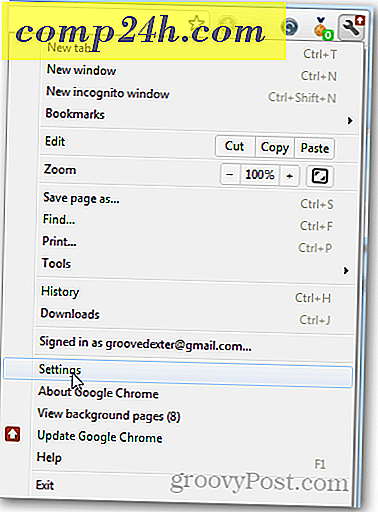


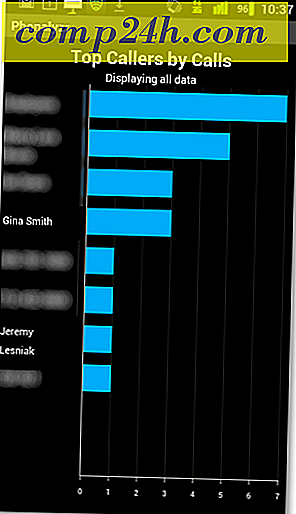
![Lav diagrammer og flow diagrammer ved hjælp af dejlige diagrammer [groovyTips]](http://comp24h.com/img/groovytip/691/create-diagrams-flowcharts-using-lovely-charts.png)